ต้องการหายใจชีวิตใหม่ในเน็ตบุ๊กของคุณหรือไม่? ต่อไปนี้เป็นข้อมูลสั้น ๆ เกี่ยวกับ Jolicloud ซึ่งเป็นระบบปฏิบัติการที่ใช้ Linux ใหม่ที่ไม่เหมือนใครซึ่งให้คุณใช้เน็ตบุ๊กในรูปแบบใหม่
เน็ตบุ๊คเป็นคอมพิวเตอร์ประเภทหนึ่งที่น่าสนใจ เมื่อเปิดตัวครั้งแรกเน็ตบุ๊กส่วนใหญ่มาพร้อมกับระบบปฏิบัติการที่ใช้ Linux ซึ่งออกแบบมาเพื่อให้คุณเข้าถึงอินเทอร์เน็ตได้ง่ายเป็นอันดับแรกและสำคัญที่สุด ผู้บริโภคต้องการมากขึ้นจากเน็ตบุ๊กดังนั้นระบบปฏิบัติการเต็มรูปแบบเช่น Windows XP และ Ubuntu จึงกลายเป็นมาตรฐานของเน็ตบุ๊ก Microsoft ทำงานอย่างหนักเพื่อให้ Windows 7 ทำงานได้ดีบนเน็ตบุ๊กและทุกวันนี้เน็ตบุ๊กส่วนใหญ่ใช้ Windows 7 ได้อย่างยอดเยี่ยม แต่ชุมชน Linux ก็ไม่ได้หยุดนิ่งเช่นกันและ Jolicloud ก็พิสูจน์ให้เห็นเช่นนั้น Jolicloud เป็นระบบปฏิบัติการเฉพาะที่ออกแบบมาเพื่อนำสิ่งที่ดีที่สุดของทั้งเว็บแอปและโปรแกรมมาตรฐานมาสู่เน็ตบุ๊กของคุณ อ่านต่อเพื่อดูว่านี่คือ netbook OS ที่สมบูรณ์แบบสำหรับคุณหรือไม่
เริ่มต้นใช้งาน
การติดตั้ง Jolicloud บนเน็ตบุ๊กของคุณทำได้ง่ายด้วยโปรแกรมติดตั้ง Jolicloud Express สำหรับ Windows เนื่องจากเน็ตบุ๊กจำนวนมากใช้ Windows โดยค่าเริ่มต้นจึงทำให้ติดตั้ง Jolicloud ได้ง่าย นอกจากนี้การติดตั้ง Windows ของคุณยังไม่ถูกแตะต้องดังนั้นคุณยังสามารถเข้าถึงไฟล์และโปรแกรม Windows ทั้งหมดของคุณได้อย่างง่ายดาย
ดาวน์โหลดและเรียกใช้โปรแกรมติดตั้งประมาณ 700Mb ( ลิงค์ด้านล่าง ) เช่นเดียวกับตัวติดตั้งปกติใน Windows

ขั้นแรกจะแตกไฟล์ที่จำเป็น
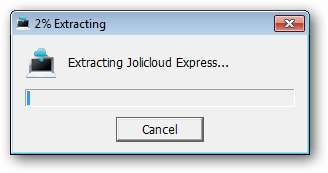
คลิกเริ่มต้นเพื่อติดตั้ง Jolicloud บนเน็ตบุ๊กของคุณ
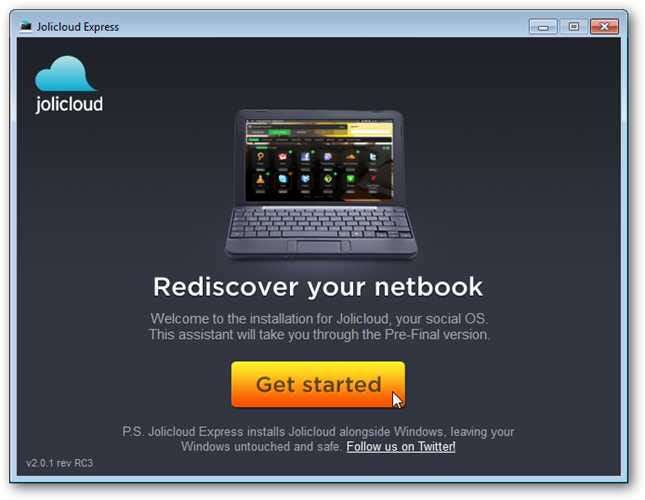
ป้อนชื่อผู้ใช้รหัสผ่านและชื่อเล่นสำหรับคอมพิวเตอร์ของคุณ โปรดทราบว่าชื่อผู้ใช้ต้องเป็นตัวพิมพ์เล็กทั้งหมดและชื่อเล่นไม่ควรมีช่องว่างหรืออักขระพิเศษ
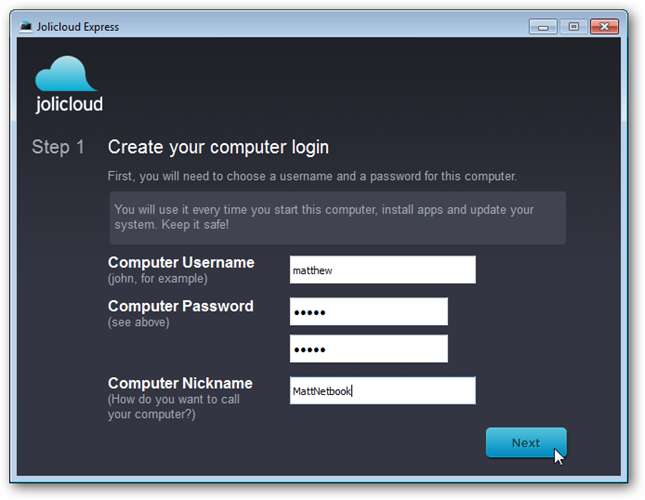
ตอนนี้คุณสามารถตรวจสอบการตั้งค่าการติดตั้งเริ่มต้นได้ โดยค่าเริ่มต้นจะใช้พื้นที่ 39Gb และติดตั้งบนไดรฟ์ C: \ เป็นภาษาอังกฤษ หากคุณต้องการเปลี่ยนแปลงให้คลิกเปลี่ยน
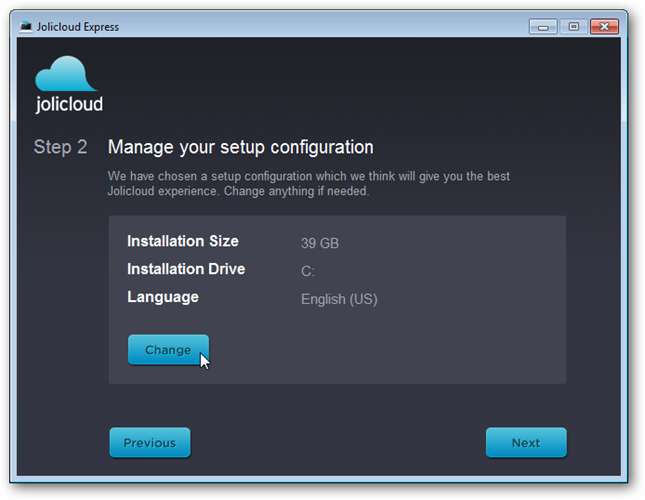
เราเลือกที่จะติดตั้งลงในไดรฟ์ D: บนเน็ตบุ๊กนี้เนื่องจากฮาร์ดไดรฟ์ถูกแบ่งออกเป็นสองส่วน คลิกบันทึกเมื่อการตั้งค่าของคุณถูกต้องทั้งหมดจากนั้นคลิกถัดไปในหน้าต่างก่อนหน้า
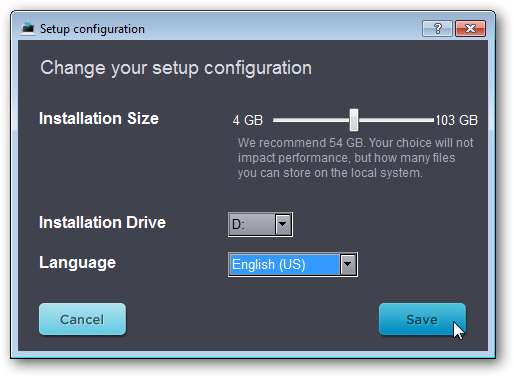
Jolicloud จะเตรียมการสำหรับการติดตั้ง การทดสอบนี้ใช้เวลาประมาณ 5 นาที คลิกถัดไปเมื่อเสร็จสิ้น
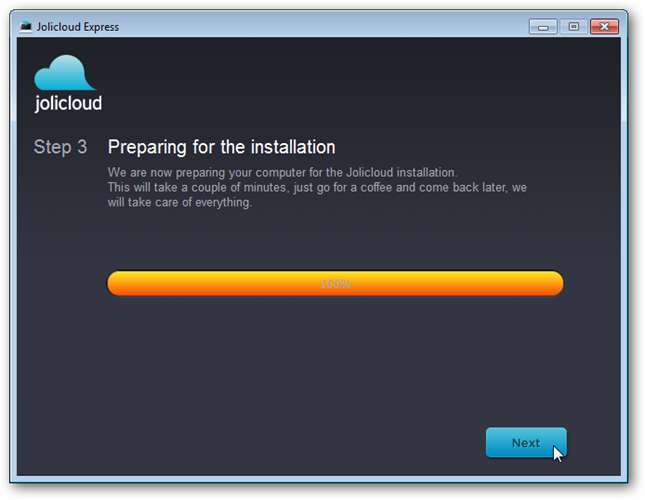
คลิกรีสตาร์ททันทีเพื่อติดตั้งและเรียกใช้ Jolicloud
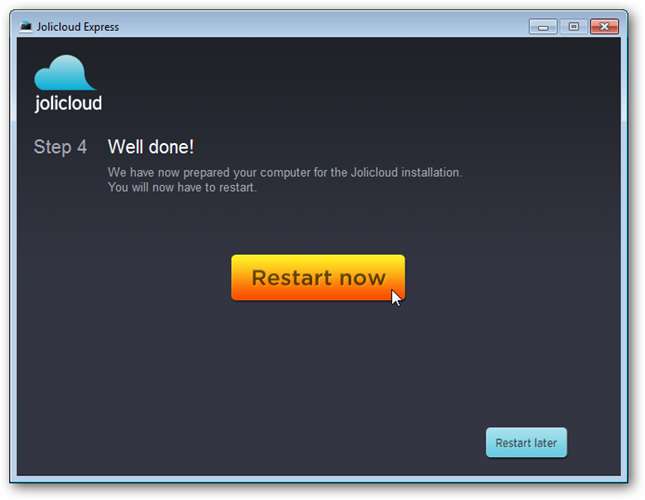
เมื่อเน็ตบุ๊กของคุณรีบูตเครื่องจะเริ่มการตั้งค่า Jolicloud
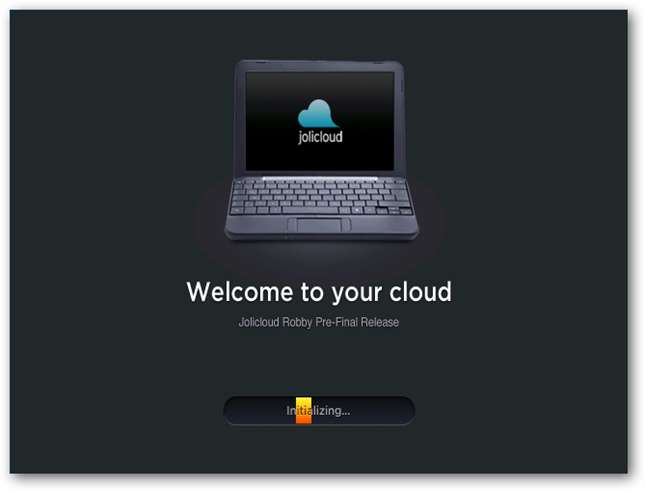
จากนั้นจะเสร็จสิ้นการติดตั้งโดยอัตโนมัติ เพียงแค่นั่งรอ ไม่มีอะไรให้คุณทำในตอนนี้ การติดตั้งใช้เวลาประมาณ 20 นาทีในการทดสอบของเรา
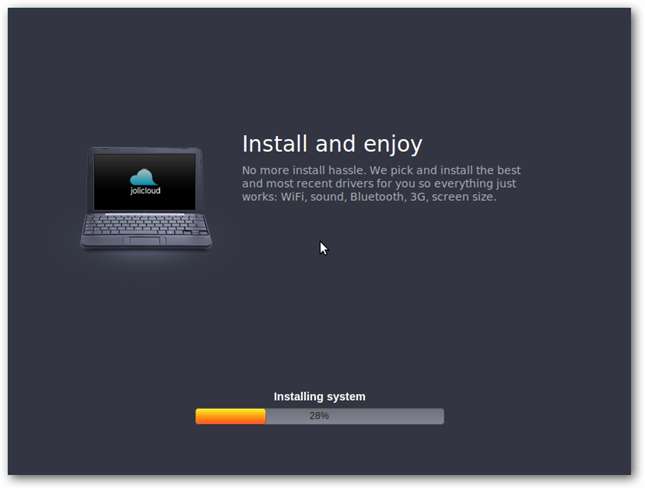
Jolicloud จะรีบูตโดยอัตโนมัติเมื่อการตั้งค่าเสร็จสิ้น
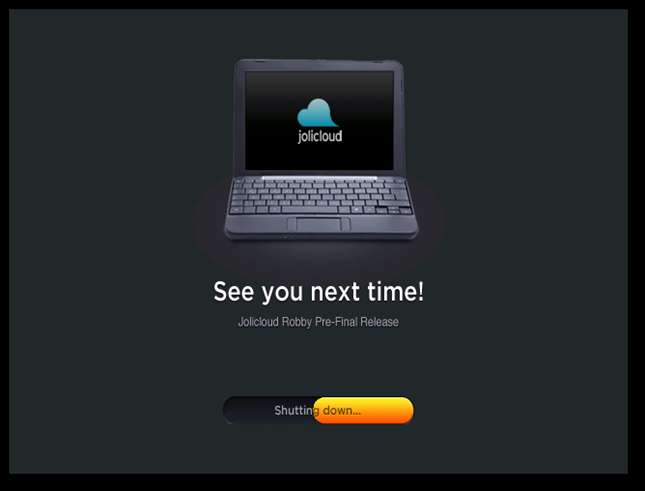
เมื่อรีบูตแล้วคุณก็พร้อมที่จะไป! ป้อนชื่อผู้ใช้ตามด้วยรหัสผ่านที่คุณเลือกไว้ก่อนหน้านี้เมื่อคุณติดตั้ง Jolicloud จาก Windows
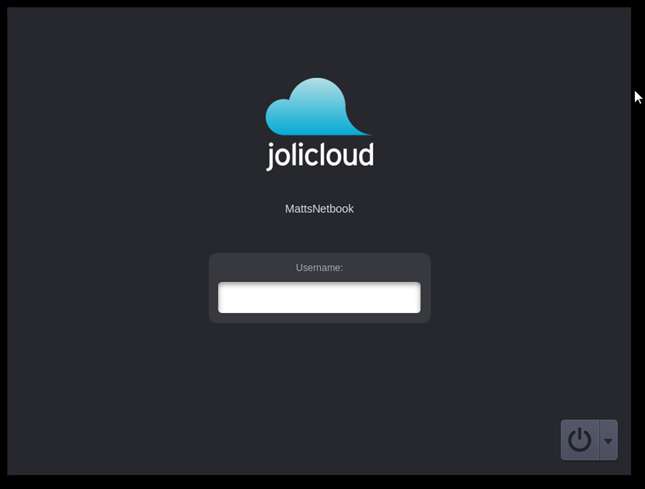
ยินดีต้อนรับสู่เดสก์ท็อป Jolicloud ของคุณ!
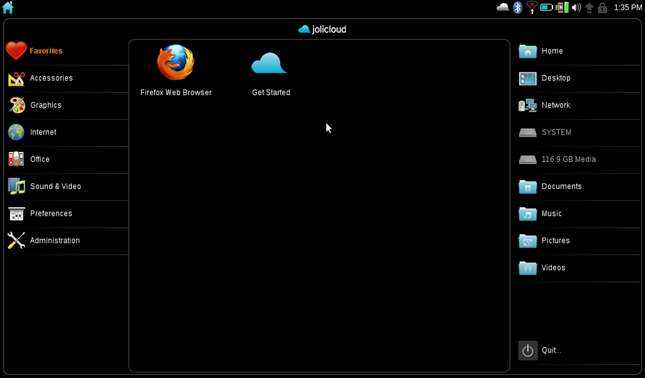
การสนับสนุนฮาร์ดแวร์
เราติดตั้ง Jolicloud บนเน็ตบุ๊ก Samsung N150 ที่มีโปรเซสเซอร์ Atom N450, 1Gb Ram, ฮาร์ดไดรฟ์ 250Gb และ WiFi b / g / n พร้อม Bluetooth น่าประหลาดใจเมื่อติดตั้ง Jolicloud แล้วทุกอย่างก็พร้อมใช้งาน ไม่มีไดรเวอร์ให้ติดตั้งไม่มีการตั้งค่าใด ๆ ให้ยุ่งยากมันถูกติดตั้งและตั้งค่าทั้งหมดอย่างสมบูรณ์แบบ การตั้งค่าพลังงานทำงานได้ดีและการปิดเน็ตบุ๊กทำให้เข้าสู่โหมดสลีปเหมือนกับใน Windows
โดยทั่วไปแล้วไดรเวอร์ WiFi จะหาและติดตั้งบน Linux ได้ยาก แต่ Jolicloud ทำให้ wifi ของเน็ตบุ๊กทำงานได้ทันที ในการออนไลน์เพียงคลิกไอคอนไร้สายที่ด้านบนขวาและเลือกเครือข่ายไร้สายที่คุณต้องการเชื่อมต่อ
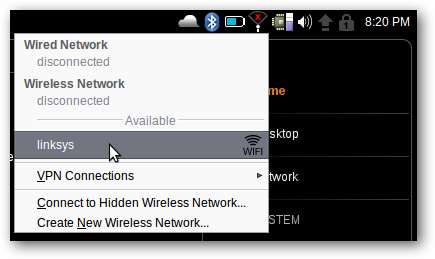
Jolicloud จะแจ้งให้คุณทราบเมื่อมีการลงชื่อเข้าใช้
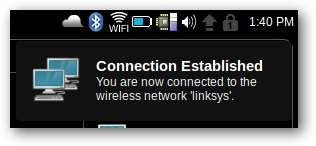
เครือข่าย Lan แบบใช้สายก็ราบรื่นเช่นกัน เพียงแค่เชื่อมต่อสายเคเบิลของคุณคุณก็พร้อมที่จะไป เว็บแคมและทัชแพดยังทำงานได้อย่างสมบูรณ์แบบโดยตรง สิ่งเดียวที่ขาดหายไปคือมัลติทัช ทัชแพดนี้มีการเลื่อนสองนิ้วการซูมด้วยนิ้วและคุณสมบัติมัลติทัชที่ดีอื่น ๆ ใน Windows แต่ใน Julicloud จะทำหน้าที่เป็นทัชแพดมาตรฐานเท่านั้น มันมีการเปิดใช้งานการแตะเพื่อคลิกโดยค่าเริ่มต้นเช่นเดียวกับการเลื่อนด้านขวาซึ่งเป็นสิ่งที่ดี
Jolicloud ยังรองรับการ์ดแสดงผลของเราโดยไม่ต้องทำงานพิเศษใด ๆ เลือกความละเอียดดั้งเดิมแล้วและปัญหาเดียวที่เราพบกับหน้าจอคือไม่มีวิธีที่ชัดเจนในการเปลี่ยนความสว่าง นี่ไม่ใช่ปัญหาสำคัญ แต่ก็น่าจะดี Samsung N150 มีกราฟิกในตัว Intel GMA3150 และ Jolicloud สัญญาว่าจะให้วิดีโอ 1080p HD มันเล่นวิดีโอ 720p H.264 ได้อย่างไม่มีที่ติโดยไม่ต้องติดตั้งอะไรเพิ่มเติม แต่มันสะดุดบน 1080p HD เต็มรูปแบบ (ซึ่งเหมือนกับการเล่นวิดีโอของเน็ตบุ๊กนี้ใน Windows 7 - 720p ใช้งานได้ดี แต่มันสะดุดที่ 1080p) เราคงตื่นเต้นที่จะได้เห็น Full HD บนเน็ตบุ๊กเครื่องนี้ แต่ 720p นั้นดีสำหรับทุกสิ่งอย่างแน่นอน
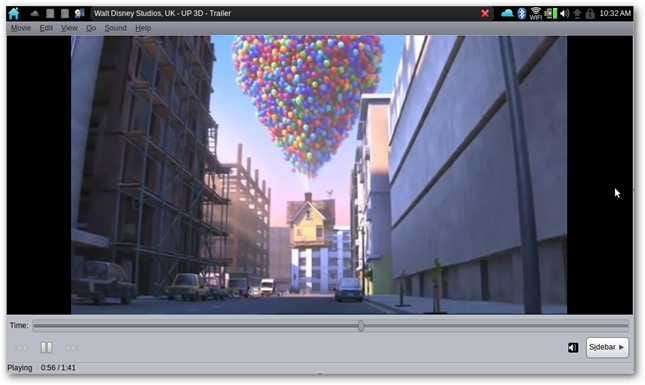
Jolicloud รองรับเน็ตบุ๊คหลากหลายประเภทและจากประสบการณ์ของเราเราคาดหวังว่ามันจะทำงานได้ดีกับฮาร์ดแวร์ที่รองรับ ตรวจสอบไฟล์ รายชื่อเน็ตบุ๊กที่รองรับ เพื่อดูว่าเน็ตบุ๊กของคุณรองรับหรือไม่ ไม่เช่นนั้นอาจยังใช้งานได้ แต่คุณอาจต้องติดตั้งไดรเวอร์พิเศษ
ประสิทธิภาพของ Jolicloud นั้นคล้ายกับ Windows 7 บนเน็ตบุ๊กของเรามาก มันบู๊ตในเวลาประมาณ 30 วินาทีและแอพโหลดค่อนข้างเร็ว โดยทั่วไปเราไม่สามารถบอกความแตกต่างของประสิทธิภาพระหว่าง Jolicloud และ Windows 7 ได้มากนักแม้ว่าจะไม่ใช่ปัญหาเนื่องจาก Windows 7 ทำงานได้ดีในเน็ตบุ๊กรุ่นปัจจุบัน
ใช้ Jolicloud
พร้อมที่จะเริ่มใช้ Jolicloud หรือยัง? การติดตั้ง Jolicloud ใหม่ของคุณคุณสามารถเรียกใช้แอพในตัวได้หลายตัวเช่น Firefox เครื่องคิดเลขและ Pidgin ไคลเอนต์แชท นอกจากนี้ยังมีเครื่องเล่นสื่อและโปรแกรมดูไฟล์ติดตั้งอยู่ดังนั้นคุณจึงสามารถเล่นไฟล์ MP3 หรือวิดีโอ MPG หรืออ่าน ebooks PDF ได้โดยไม่ต้องติดตั้งอะไรเพิ่มเติม นอกจากนี้ยังติดตั้ง Flash player เพื่อให้คุณสามารถดูวิดีโอออนไลน์ได้อย่างง่ายดาย
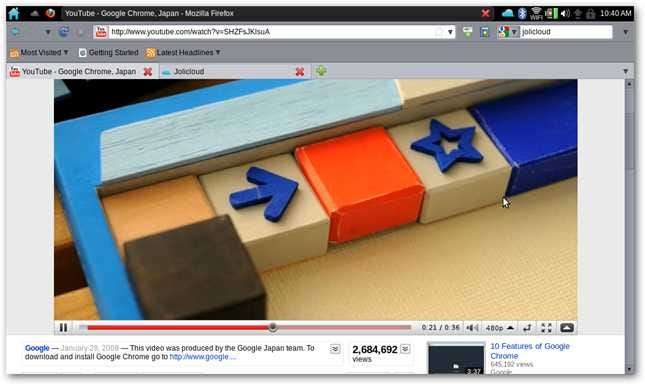
คุณยังสามารถเข้าถึงไฟล์ทั้งหมดของคุณได้โดยตรงจากด้านขวาของหน้าจอหลัก คุณยังสามารถเข้าถึงไฟล์ Windows ของคุณ ในการทดสอบของเราสื่อ 116.9 GB คือ C: จาก Windows เลือกเพื่อเรียกดูและเปิดไฟล์ใด ๆ ที่คุณบันทึกไว้ใน Windows
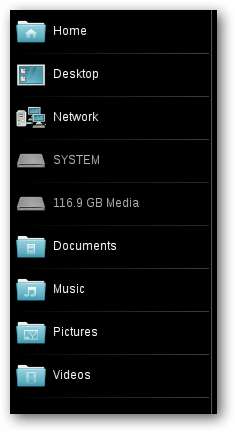
คุณอาจต้องป้อนรหัสผ่านเพื่อเข้าถึง
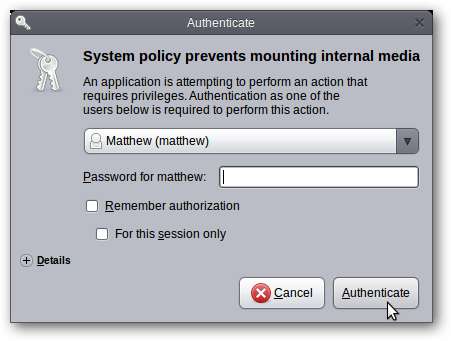
เมื่อคุณตรวจสอบสิทธิ์แล้วคุณจะเห็นไฟล์และโฟลเดอร์ Windows ทั้งหมดของคุณ ไฟล์ผู้ใช้ของคุณ (เอกสารเพลงวิดีโอ ฯลฯ ) จะอยู่ในโฟลเดอร์ผู้ใช้

และคุณสามารถเพิ่มไฟล์จากสื่อแบบถอดได้เช่นแฟลชไดรฟ์ USB และการ์ดหน่วยความจำ Jolicloud รู้จักแฟลชไดรฟ์ที่เราทดสอบโดยไม่มีปัญหาเลย

เพิ่มแอพใหม่
แต่ส่วนที่ดีที่สุดเกี่ยวกับ Jolicloud คือการติดตั้งแอปใหม่ ๆ ทำได้ง่ายมาก คลิกปุ่มเริ่มต้นบนหน้าจอหลักของคุณ
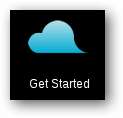
ก่อนอื่นคุณต้องสร้างบัญชี จากนั้นคุณสามารถใช้บัญชีเดียวกันนี้บนเน็ตบุ๊กอื่นได้หากต้องการและการตั้งค่าของคุณจะถูกซิงค์โดยอัตโนมัติระหว่างทั้งสอง
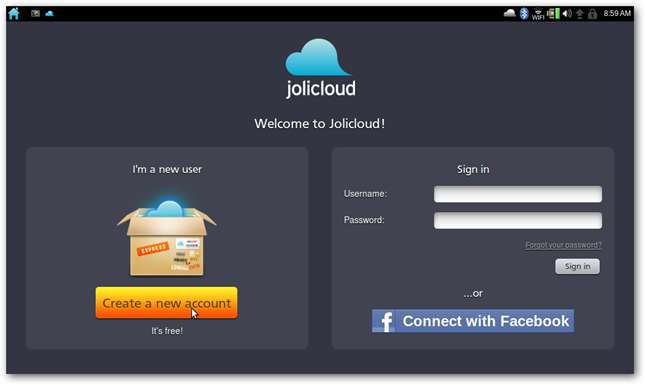
คุณสามารถลงทะเบียนโดยใช้บัญชี Facebook ของคุณ
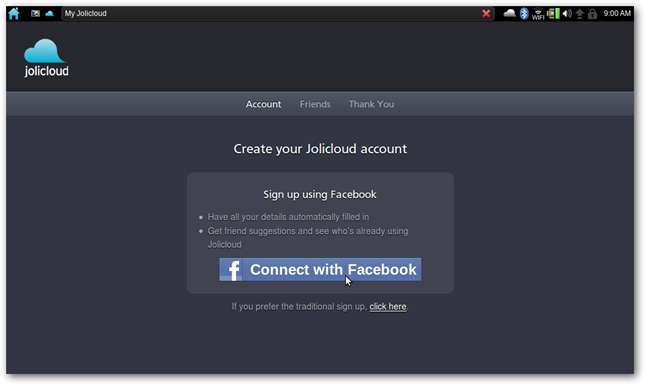
…หรือคุณสามารถลงทะเบียนด้วยวิธีการเดิมด้วยที่อยู่อีเมลชื่อและรหัสผ่านของคุณ หากคุณสมัครด้วยวิธีนี้คุณจะต้องยืนยันที่อยู่อีเมลของคุณก่อนที่บัญชีของคุณจะเสร็จสิ้น
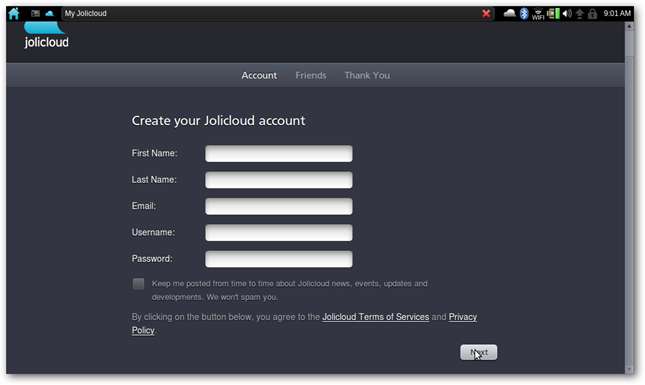
ตอนนี้เลือกรุ่นเน็ตบุ๊กของคุณจากรายการและป้อนชื่อสำหรับคอมพิวเตอร์ของคุณ
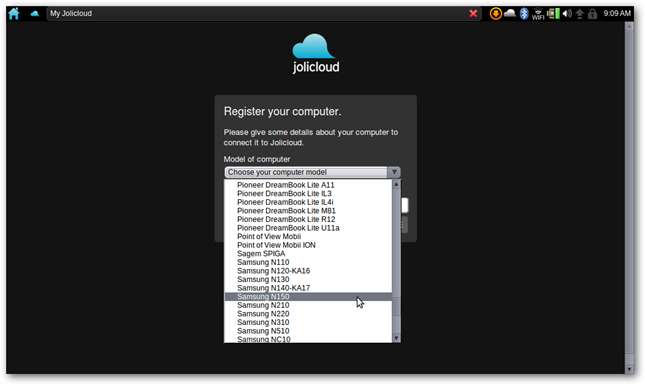
เท่านี้ก็เรียบร้อย! ตอนนี้คุณจะเห็นแดชบอร์ด Jolicloud ซึ่งจะแสดงข้อมูลอัปเดตและการแจ้งเตือนจากเพื่อน ๆ ที่ใช้ Jolicloud ด้วย
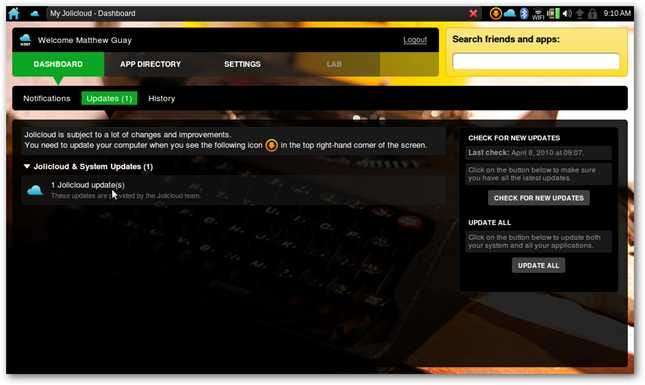
คลิกไดเรกทอรีแอปเพื่อค้นหาแอปใหม่สำหรับเน็ตบุ๊กของคุณ ที่นี่คุณจะพบกับเว็บแอปต่างๆเช่น Gmail พร้อมกับแอปพลิเคชันที่มาพร้อมเครื่องเช่น Skype ที่คุณสามารถติดตั้งบนเน็ตบุ๊กของคุณได้ เพียงคลิกปุ่มติดตั้งทางด้านขวาเพื่อเพิ่มแอปลงในเน็ตบุ๊กของคุณ
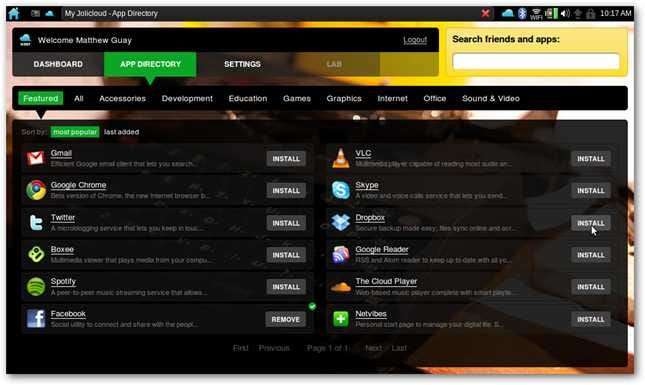
คุณจะได้รับแจ้งให้ป้อนรหัสผ่านระบบของคุณจากนั้นแอปจะติดตั้งโดยไม่ต้องป้อนข้อมูลเพิ่มเติม

เมื่อติดตั้งแอปแล้วเครื่องหมายถูกจะปรากฏข้างชื่อ คุณสามารถลบออกได้โดยคลิกปุ่มลบและจะถอนการติดตั้งได้อย่างราบรื่น

เว็บแอปเช่น Gmail ทำงานในหน้าต่างที่ขับเคลื่อนด้วย Chrome ซึ่งช่วยให้เว็บแอปทำงานแบบเต็มหน้าจอ สิ่งนี้ให้ความรู้สึกเหมือนอยู่ในเว็บแอปพลิเคชัน แต่จริงๆแล้วแอปเหล่านี้ใช้งานได้เหมือนกับที่ทำในเว็บเบราว์เซอร์มาตรฐาน
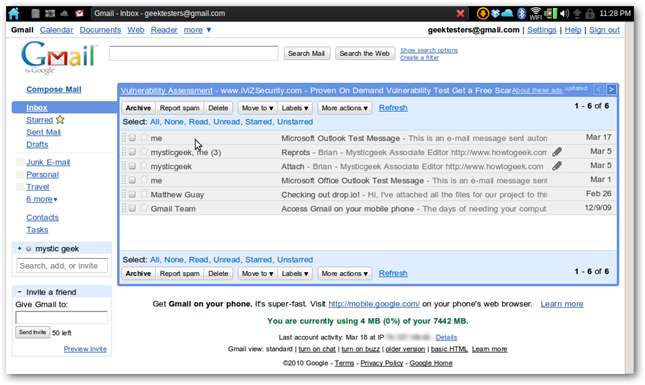
อินเทอร์เฟซ Jolicloud
แอปส่วนใหญ่ทำงานได้สูงสุดและไม่มีวิธีใดที่จะทำให้แอปมีขนาดเล็กลง โดยทั่วไปแล้วจะใช้งานได้ดีเนื่องจากหน้าจอขนาดเล็กแอปส่วนใหญ่ต้องทำงานแบบเต็มหน้าจอ แต่อย่างใด
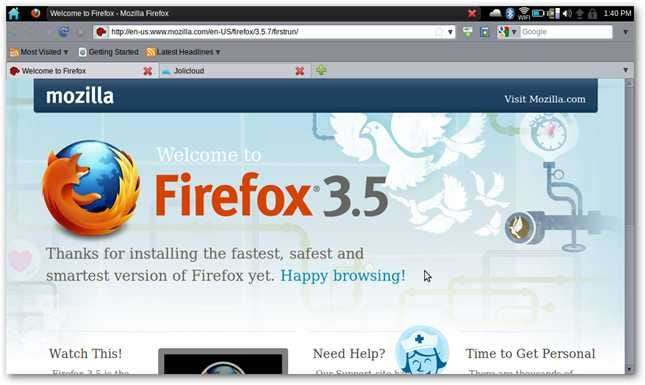
แอพที่มีขนาดเล็กกว่าเช่นเครื่องคิดเลขหรือไคลเอนต์แชท Pidgin จะทำงานในหน้าต่างเหมือนกับที่ทำบนระบบปฏิบัติการอื่น ๆ
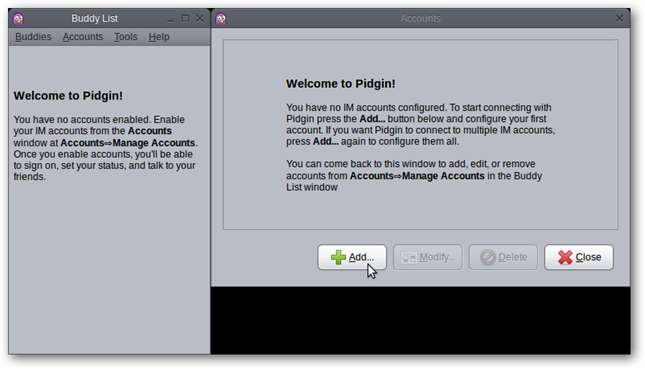
คุณสามารถเปลี่ยนไปใช้แอปอื่นที่กำลังทำงานอยู่โดยเลือกไอคอนที่ด้านซ้ายบนหรือกลับไปที่หน้าจอหลักได้โดยคลิกที่หน้าจอหลัก หากคุณใช้โปรแกรมเสร็จแล้วเพียงคลิกปุ่ม X สีแดงที่ด้านบนขวาของหน้าต่างเมื่อคุณกำลังเรียกใช้

หรือคุณสามารถสลับระหว่างโปรแกรมโดยใช้แป้นพิมพ์ลัดมาตรฐานเช่น Alt-tab
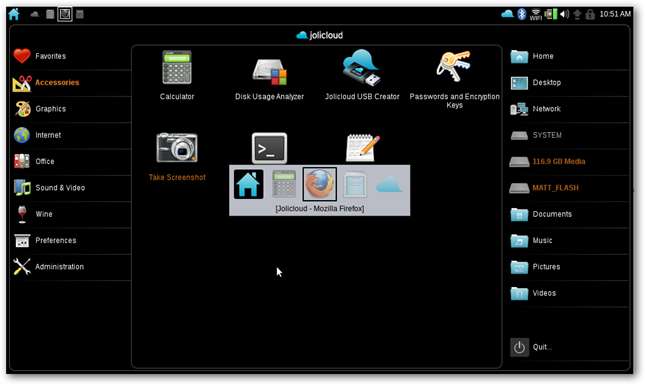
หน้าเริ่มต้นบนหน้าจอหลักคือหน้ารายการโปรดและโปรแกรมอื่น ๆ ทั้งหมดของคุณจะเริ่มต้นในส่วนของตัวเองทางด้านซ้ายมือ แต่ถ้าคุณต้องการเพิ่มสิ่งเหล่านี้ในหน้ารายการโปรดของคุณเพียงแค่คลิกขวาที่มันแล้วเลือกเพิ่มในรายการโปรด
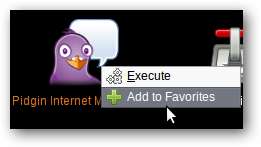
เมื่อเสร็จสิ้นในวันนี้คุณสามารถปิดเน็ตบุ๊กเพื่อเข้าสู่โหมดสลีปได้ หรือหากคุณต้องการปิดเครื่องเพียงแค่กดปุ่ม Quit ที่ด้านล่างขวาของหน้าจอหลักจากนั้นเลือก Shut Down
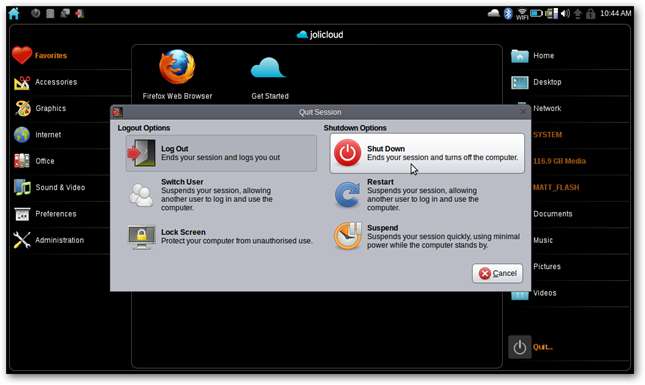
กำลังบูต Jolicloud
เมื่อคุณติดตั้ง Jolicloud มันจะตั้งค่าตัวเองเป็นระบบปฏิบัติการเริ่มต้น ตอนนี้เมื่อคุณบู๊ตเน็ตบุ๊กมันจะแสดงรายการระบบปฏิบัติการที่ติดตั้ง คุณสามารถเลือก Windows หรือ Jolicloud แต่ถ้าคุณไม่ได้ทำการเลือกระบบจะบูตเข้าสู่ Jolicloud หลังจากรอ 10 วินาที
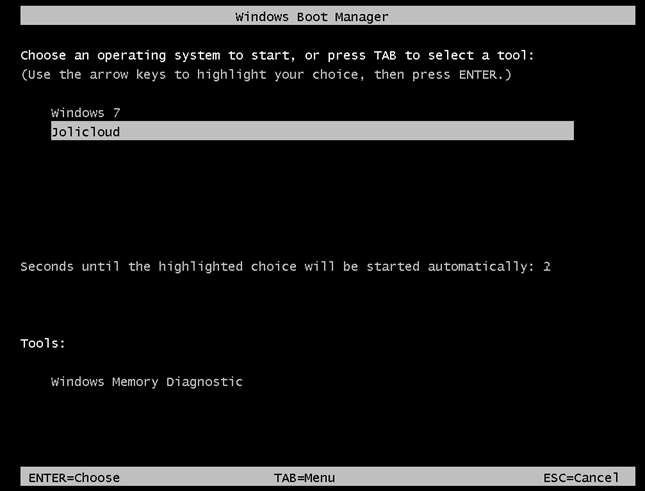
หากคุณต้องการบูตเข้าสู่ Windows โดยค่าเริ่มต้นคุณสามารถเปลี่ยนสิ่งนี้ได้อย่างง่ายดาย ขั้นแรกให้บูตเน็ตบุ๊กของคุณเข้าสู่ Windows เปิดเมนูเริ่มคลิกขวาที่ปุ่มคอมพิวเตอร์และเลือกคุณสมบัติ

คลิกลิงก์“ การตั้งค่าระบบขั้นสูง” ทางด้านซ้าย
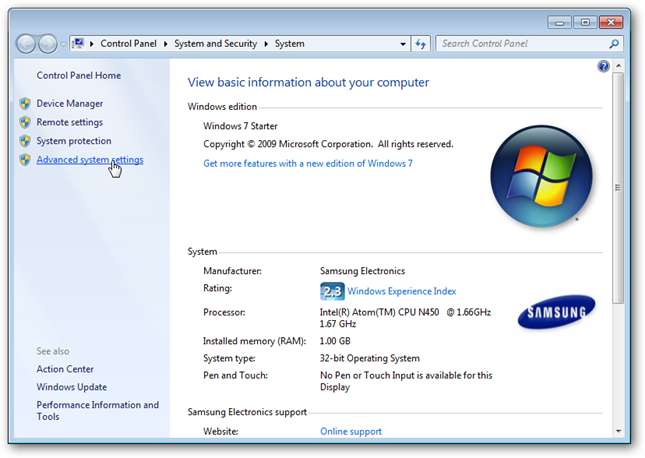
คลิกปุ่มการตั้งค่าในส่วนการเริ่มต้นและการกู้คืน
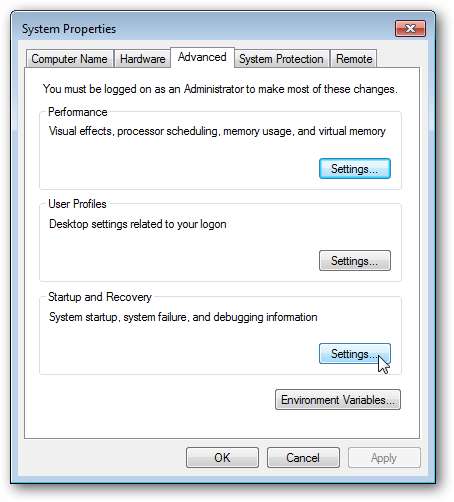
ตอนนี้เลือก Windows เป็นระบบปฏิบัติการเริ่มต้นแล้วคลิกตกลง เน็ตบุ๊กของคุณจะบูตเข้าสู่ Windows ตามค่าเริ่มต้น แต่จะให้เวลา 10 วินาทีในการเลือกบูตเข้า Jolicloud เมื่อคุณเปิดคอมพิวเตอร์
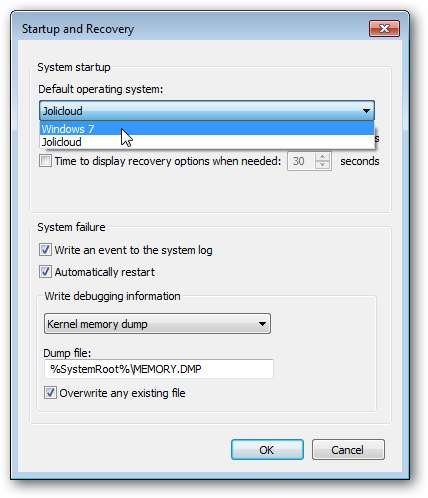
หรือถ้าคุณตัดสินใจว่าไม่ต้องการ Jolicloud คุณสามารถถอนการติดตั้งจากใน Windows ได้อย่างง่ายดาย โปรดทราบว่าการดำเนินการนี้จะลบไฟล์ใด ๆ ที่คุณอาจบันทึกไว้ใน Jolicloud ดังนั้นอย่าลืมคัดลอกไปยังไดรฟ์ Windows ของคุณก่อนที่จะถอนการติดตั้ง
ในการถอนการติดตั้ง Jolicloud จากใน Windows ให้เปิดแผงควบคุมและเลือกถอนการติดตั้งโปรแกรม
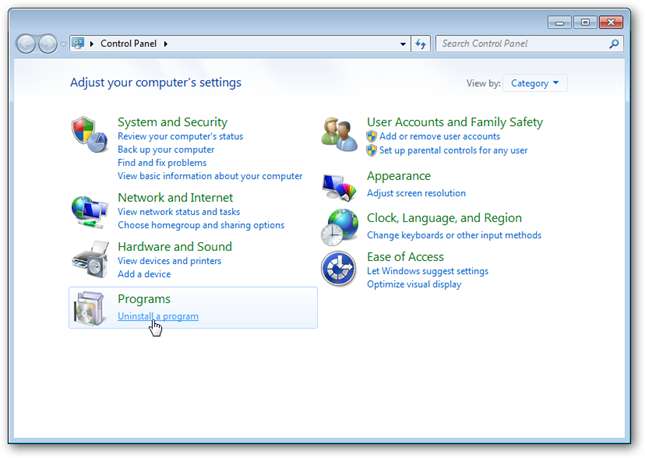
เลื่อนลงเพื่อเลือก Jolicloud แล้วคลิก Uninstall / Change
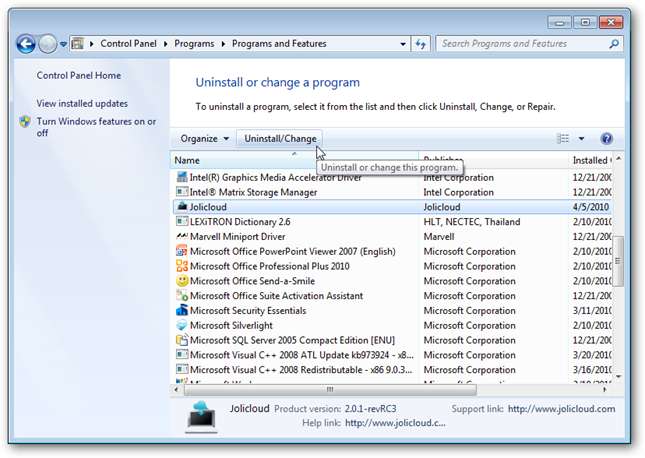
คลิกใช่เพื่อยืนยันว่าคุณต้องการถอนการติดตั้ง Jolicloud
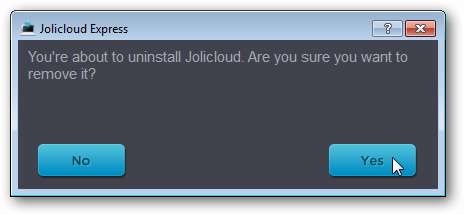
หลังจากนั้นสักครู่ระบบจะแจ้งให้คุณทราบว่าได้ถอนการติดตั้ง Jolicloud แล้ว ตอนนี้เน็ตบุ๊กของคุณกลับมาเหมือนเดิมก่อนที่คุณจะติดตั้ง Jolicloud โดยติดตั้งเฉพาะ Windows เท่านั้น
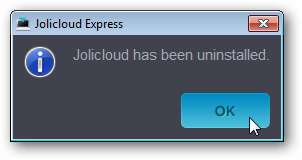
กำลังปิด
ไม่ว่าคุณจะต้องการแทนที่ระบบปฏิบัติการปัจจุบันของคุณบนเน็ตบุ๊กของคุณหรือเพียงแค่ต้องการทดลองใช้ Linux เวอร์ชันใหม่บนเน็ตบุ๊กของคุณ Jolicloud ก็เป็นตัวเลือกที่ยอดเยี่ยมสำหรับคุณ เราประทับใจมากกับการสนับสนุนฮาร์ดแวร์ที่มั่นคงและความสะดวกในการติดตั้งแอปใหม่ใน Jolicloud แทนที่จะให้ระบบปฏิบัติการมาตรฐานกับเรา Jolicloud นำเสนอวิธีที่ไม่เหมือนใครในการใช้เน็ตบุ๊กของคุณกับโปรแกรมดั้งเดิมและเว็บแอพ และไม่ว่าคุณจะเป็นผู้เชี่ยวชาญด้านไอทีหรือเป็นผู้ใช้คอมพิวเตอร์รายใหม่ Jolicloud ก็ใช้งานง่ายมากพอที่ใคร ๆ ก็สามารถทำได้ ลองใช้ดูและแจ้งให้เราทราบว่า netbook OS ที่คุณชื่นชอบคืออะไร!
ลิงค์







